开启WordPress维护模式最推荐使用插件,如WP Maintenance Mode或SeedProd,安装激活后在设置中启用并自定义页面内容、倒计时、排除IP等;也可手动在根目录创建.maintenance文件插入PHP代码实现,维护完成后删除该文件即可;注意避免因文件残留或缓存导致的卡顿问题,及时清除缓存并检查代码正确性。
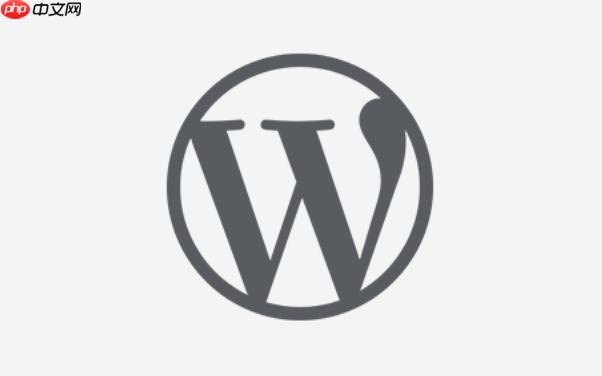
WordPress开启维护模式主要有几种方式:使用专门的插件、手动创建
.maintenance
要让你的WordPress网站进入维护模式,最直接且用户友好的方法通常是借助插件。
首先,前往WordPress后台的“插件”>“安装插件”页面。在这里,你可以搜索像“WP Maintenance Mode”或“SeedProd”这类广受欢迎的维护模式插件。安装并激活你选择的插件。
激活后,通常会在“设置”菜单下找到该插件的配置选项。进入设置页面,你会看到一个开关,用于启用或禁用维护模式。找到这个开关,将其切换到“启用”状态。
插件通常会提供很多自定义选项,比如:
如果你是技术控,或者插件无法满足你的需求,也可以手动开启。在WordPress网站的根目录下(就是
wp-config.php
.maintenance
<?php
// 设置HTTP状态码为503,告诉搜索引擎网站暂时不可用
header('HTTP/1.1 503 Service Unavailable');
header('Retry-After: 3600'); // 告诉浏览器1小时后重试
// 简单的维护信息
echo '<!DOCTYPE html>';
echo '<html lang="zh-CN">';
echo '<head><meta charset="UTF-8"><title>网站维护中</title><style>body{text-align:center;font-family:sans-serif;margin-top:50px;}h1{color:#333;}p{color:#666;}</style></head>';
echo '<body><h1>网站正在维护中</h1><p>我们正在进行一些必要的更新和维护,很快就会回来!</p></body>';
echo '</html>';
exit();
?>当你完成维护后,只需删除这个
.maintenance
说实话,每次我对网站进行大改动,比如更新主题、安装新插件,或者进行一些核心文件的修改时,我都会毫不犹豫地开启维护模式。这不仅仅是为了防止访客看到一个“支离破碎”的网站,更是为了提升用户体验和维护搜索引擎的友好度。
想象一下,一个访客兴冲冲地来到你的网站,结果看到的是一堆错位的布局、报错信息,或者干脆是空白页,这体验得多糟糕?他们很可能直接关闭页面,并且以后也不太愿意再来。维护模式提供了一个友好的提示页面,告诉他们“我们正在努力变得更好”,这比直接让他们看到错误页面要好上百倍。
从搜索引擎优化的角度来看,维护模式也至关重要。一个好的维护模式会发送HTTP 503状态码(Service Unavailable),这告诉搜索引擎:“嘿,我只是暂时离开了,不是永久消失了,过会儿再来抓取我。”这样,你的网站在维护期间就不会被误判为“死站”而影响排名。如果你的网站在维护时返回的是200状态码(OK),那搜索引擎可能会认为你的网站内容就是那个报错页面,那可就麻烦了。
自定义维护模式页面,我觉得这简直是维护工作中的一个“小确幸”。一个设计精良的维护页面,不仅能提升品牌形象,还能在一定程度上留住访客。
如果你使用的是插件,那么恭喜你,自定义通常会非常方便。大多数维护模式插件都提供了所见即所得的编辑器,你可以轻松地修改页面上的文字、颜色、背景图片,甚至添加自定义的HTML/CSS代码。我个人比较喜欢在维护页面上放一个倒计时,或者是一个简单的邮件订阅表单,这样即使网站暂时关闭,也能保持与访客的互动。有些插件甚至允许你集成社交媒体链接,让访客在等待期间可以关注你的最新动态。
对于手动创建
.maintenance
wp-content
maintenance.php
.maintenance
.maintenance
<?php // ...(之前的503状态码设置) include_once(ABSPATH . 'wp-content/maintenance.php'); // 调用自定义的维护页面文件 exit(); ?>
然后在
wp-content/maintenance.php
说实话,我遇到过几次网站更新后卡在维护模式的情况,每次都是那个小小的
.maintenance
1. 网站卡在维护模式,无法退出: 这是最常见的问题,通常发生在WordPress自动更新失败后。WordPress在更新时会创建一个
.maintenance
.maintenance
2. 维护模式页面显示不正确或样式丢失: 这可能是由于缓存问题或者自定义代码错误引起的。
.maintenance
maintenance.php
3. 维护模式没有生效,访客仍然可以看到网站内容: 这可能是因为插件设置不正确,或者有其他插件冲突。
记住,开启维护模式是为了更好地保护你的网站和用户体验,但也要知道如何应对可能出现的小麻烦。
以上就是WordPress的Maintenance Mode怎么开启?的详细内容,更多请关注php中文网其它相关文章!

每个人都需要一台速度更快、更稳定的 PC。随着时间的推移,垃圾文件、旧注册表数据和不必要的后台进程会占用资源并降低性能。幸运的是,许多工具可以让 Windows 保持平稳运行。

Copyright 2014-2025 https://www.php.cn/ All Rights Reserved | php.cn | 湘ICP备2023035733号